- Jeśli otrzymujesz błąd bufora drukarki 0x800706b9, prawdopodobnie nie możesz nic wydrukować.
- Przyczyną mogą być uszkodzone pliki lub nieaktualne sterowniki, a my pomagamy Ci szybko je naprawić.
- Więcej podobnych samouczków można znaleźć w Sekcja błędów drukarki Printer na naszej stronie internetowej.
- Za każdym razem, gdy napotkasz problemy z akcesoriami, odwiedź naszą Centrum urządzeń peryferyjnych dla przewodników ekspertów.

To oprogramowanie sprawi, że Twoje sterowniki będą działały, dzięki czemu będziesz chroniony przed typowymi błędami komputera i awariami sprzętu. Sprawdź teraz wszystkie sterowniki w 3 prostych krokach:
- Pobierz poprawkę sterownika (zweryfikowany plik do pobrania).
- Kliknij Rozpocznij skanowanie znaleźć wszystkie problematyczne sterowniki.
- Kliknij Zaktualizuj sterowniki aby uzyskać nowe wersje i uniknąć nieprawidłowego działania systemu.
- DriverFix został pobrany przez 0 czytelników w tym miesiącu.
Wielu użytkowników korzysta z drukarek prawie codziennie, ale niektórzy użytkownicy zgłaszali błąd bufora wydruku 0x800706b9 na swoim komputerze. Zgodnie z oczekiwaniami ten problem uniemożliwia drukowanie.
Pełny komunikat o błędzie brzmi:
Błąd 0x800706b9: Nie ma wystarczającej ilości zasobów, aby ukończyć tę operację
W niektórych przypadkach system ostrzega, że nie może się uruchomić lub że nie ma wystarczających zasobów.
Odmiany tego samego stanu błędu W buforze wydruku nie ma wystarczającej ilości pamięci do ukończenia tej operacji.
Dla wszystkich tych przypadków przygotowaliśmy listę rozwiązań, które możesz wypróbować, i mamy nadzieję, że problem zostanie rozwiązany w mgnieniu oka.
Jak mogę naprawić błąd bufora wydruku 0x800706b9?
- Zaktualizuj sterowniki drukarki
- Sprawdź swój system pod kątem złośliwego oprogramowania
- Utwórz nowe konto użytkownika
- Zmodyfikuj swój rejestr
- Zresetuj winsock
- Uruchom narzędzie do rozwiązywania problemów z drukarką
- Zatrzymaj usługę bufora wydruku
- Wykonaj przywracanie systemu
1. Zaktualizuj sterowniki drukarki
Często pojawia się błąd bufora wydruku 0x800706b9, jeśli twój kierowcy są nieaktualne.
Jak wiadomo, sterowniki systemowe są kluczowym elementem, a jeśli sterowniki drukarki są nieaktualne lub uszkodzone, możesz napotkać różne błędy.
Prostym rozwiązaniem jest aktualizacja sterowników. Aby to zrobić, wystarczy znaleźć model drukarki, odwiedzić witrynę producenta i pobrać najnowsze sterowniki do swojej drukarki.
Po pobraniu i zainstalowaniu najnowszego sterownika problem powinien zostać całkowicie rozwiązany, a drukarka zacznie działać.
Pamiętaj, że ręczne pobieranie sterowników może czasami być żmudnym zadaniem, a wielu użytkowników ma tendencję do korzystania z narzędzi innych firm, takich jak DriverFix.
W ten sposób możesz zaoszczędzić trochę cennego czasu podczas wyszukiwania odpowiedniego oprogramowania.
DriverFix zaleci tylko kompatybilne oprogramowanie dla każdego nieaktualnego sterownika. Chociaż możesz nie być pewien, który wybrać, każda opcja będzie bezpiecznym wyborem.

DriverFix
Unikaj nieoczekiwanych błędów drukarki, utrzymując wszystkie niezbędne sterowniki systemowe w najlepszym stanie dzięki temu wydajnemu narzędziu.
Odwiedź stronę
2. Sprawdź swój system pod kątem złośliwego oprogramowania
Kilku użytkowników zgłosiło, że błąd bufora wydruku 0x800706b9 był spowodowany przez złośliwe oprogramowanie zakażenie. Aby rozwiązać ten problem, zaleca się wykonanie pełnego skanowania systemu i usunięcie całego złośliwego oprogramowania z komputera.
Do przeskanowania komputera możesz użyć dowolnego programu antywirusowego, ale pamiętaj, że nie wszystkie narzędzia antywirusowe są równie skuteczne.
Dlatego zaleca się korzystanie z niezawodnego antywirusa, takiego jak Bitdefender. Ten program antywirusowy wykorzystuje technologie wykrywania nowej generacji, aby zapewnić najwyższą ochronę.
Zapewniamy, że znajdzie wszelkie złośliwe oprogramowanie i usunie je z Twojego urządzenia.
Po zeskanowaniu i usunięciu złośliwego oprogramowania problem powinien zostać rozwiązany.

Bitdefender Antywirus Plus
Złośliwe oprogramowanie może poważnie wpłynąć na różne procesy, w tym drukowanie, ale dzięki Bitdefender jesteś bezpieczny przed wszelkiego rodzaju atakami online.
Odwiedź stronę
3. Utwórz nowe konto użytkownika
- Otworzyć Aplikacja Ustawienia i idź do Konta Sekcja.
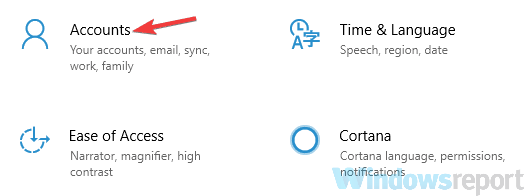
- Teraz wybierz Rodzina i inne osoby z lewego okienka.
- Kliknij Dodaj kogoś innego do tego komputera w prawym okienku.

- Wybierać Nie mam danych logowania tej osoby.
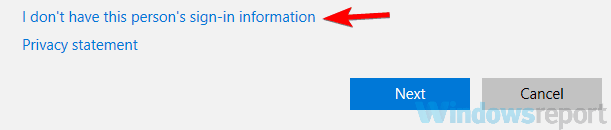
- Wybierz Dodaj użytkownika bez konta Microsoft.
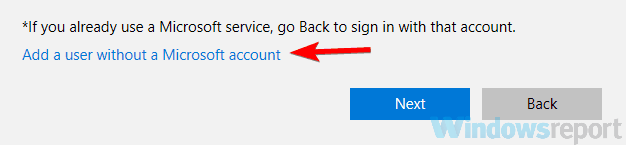
- Wpisz żądaną nazwę użytkownika i hasło i kliknij Kolejny.
Po utworzeniu nowego konta użytkownika przejdź do niego. Jeśli problem nie pojawia się na nowym koncie, musisz przenieść swoje pliki osobiste na nowe konto i zacząć z niego korzystać zamiast starego.
4. Zmodyfikuj swój rejestr
- naciśnij Klawisz Windows + R i wejdź regedit.
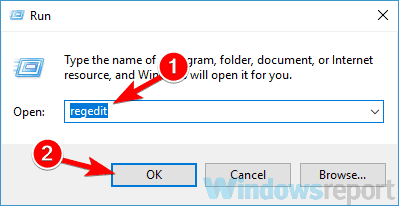
- Przejdź do następującego klawisza w lewym okienku (jeśli chcesz, możesz wyeksportować ten klucz i użyć go jako kopii zapasowej na wypadek, gdyby coś poszło nie tak po zmodyfikowaniu rejestr):
HKEY_LOCAL_MACHINESYSTEMCurrentControlSetServicesSpooler - W prawym okienku kliknij dwukrotnie ikonę Zależna usługa.
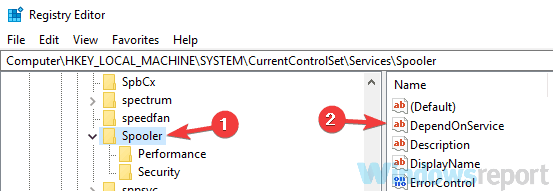
- Teraz usuń http od Dane wartości pole i kliknij dobrze.
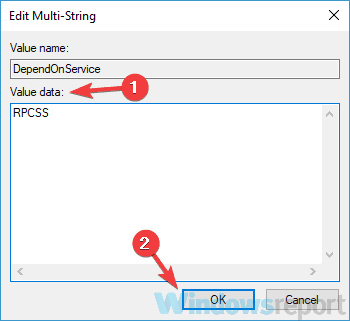
Po wprowadzeniu tych zmian uruchom ponownie komputer i sprawdź, czy problem nadal występuje.
Kilku użytkowników zgłosiło, że ta metoda zadziałała dla nich, więc możesz ją wypróbować. Zachowaj ostrożność podczas modyfikowania rejestru i na wszelki wypadek utwórz kopię zapasową.
5. Zresetuj winsock
- naciśnij Klawisz Windows + X i wybierz Wiersz polecenia (Administrator) z menu.

- Wpisz następujące polecenie i naciśnij Enter:
reset netsh winsock - Następnie uruchom ponownie komputer.
Po ponownym uruchomieniu komputera sprawdź, czy problem nadal występuje. Kilku użytkowników naprawiło ten problem, uruchamiając to polecenie, więc wypróbuj go.
6. Uruchom narzędzie do rozwiązywania problemów z drukarką
- Otwórz aplikację Ustawienia i przejdź do Aktualizacja i bezpieczeństwo Sekcja.
- Wybierz Rozwiązywanie problemów z menu po lewej stronie.
- Iść do Drukarka i kliknij Uruchom narzędzie do rozwiązywania problemów przycisk.
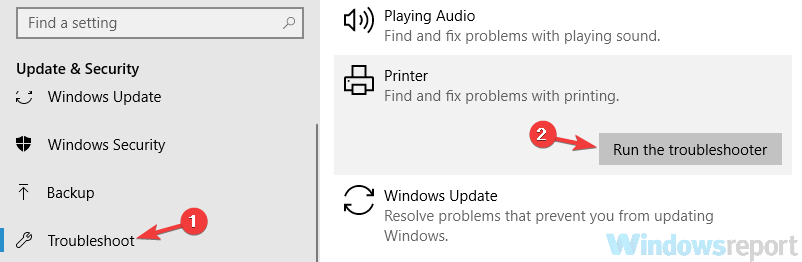
- Rozpocznie się teraz proces rozwiązywania problemów. Postępuj zgodnie z instrukcjami wyświetlanymi na ekranie, aby go zakończyć.
Po zakończeniu rozwiązywania problemów sprawdź, czy problem z drukarką został rozwiązany. Narzędzie do rozwiązywania problemów może nie być najskuteczniejszym rozwiązaniem, ale jeśli masz drobną usterkę w systemie, możesz to naprawić za pomocą tego rozwiązania.
7. Zatrzymaj usługę bufora wydruku
- naciśnij Klawisz Windows + R i wejdź services.msc.
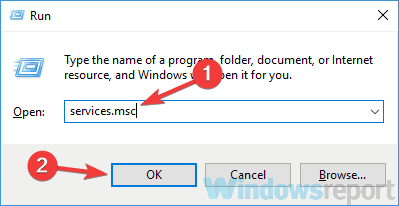
- Znajdź Bufor wydruku usługę na liście, kliknij ją prawym przyciskiem myszy i wybierz Zatrzymać z menu.
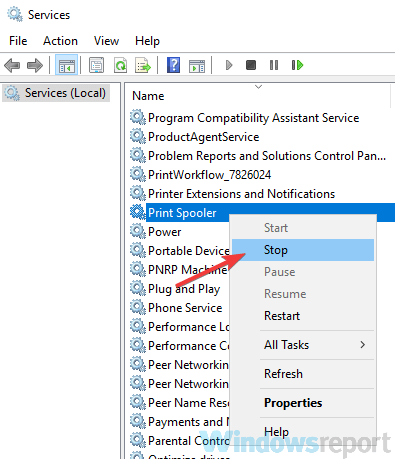
- Zminimalizuj Usługi okno.
- Teraz otwarte Przeglądarka plików i wklej następujące informacje w pasku adresu:
C: Windowssystem32spoolDRUKARKI - Gdy pojawi się komunikat potwierdzający, kliknij Kontyntynuj.
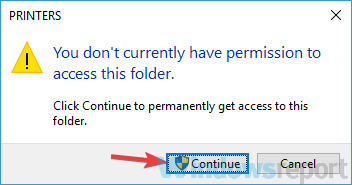
- Po wejściu do folderu PRINTERS usuń z niego wszystkie pliki i zamknij Eksplorator plików.
- Wróć do okna Usługi, kliknij prawym przyciskiem myszy Bufor wydruku usługi i wybierz Początek z menu.
Po wykonaniu tej czynności problem powinien zostać rozwiązany i będzie można ponownie drukować bez żadnych problemów.
8. Wykonaj przywracanie systemu
- Rodzaj przywracanie systemu w polu wyszukiwania.
- Teraz wybierz Utworzyć punkt przywracania z listy.
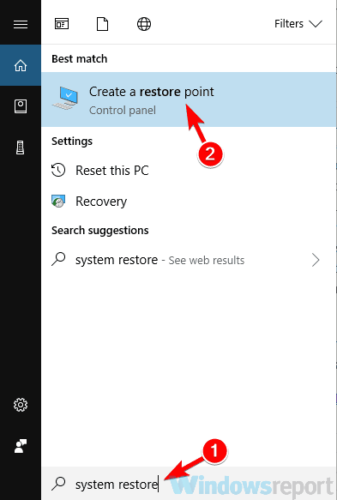
- Kliknij Przywracanie systemu przycisk.
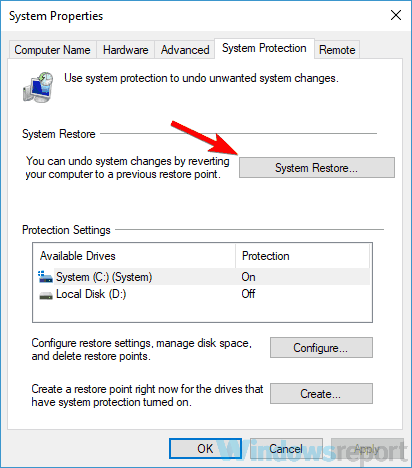
- Uderz w Kolejny przycisk, aby kontynuować.
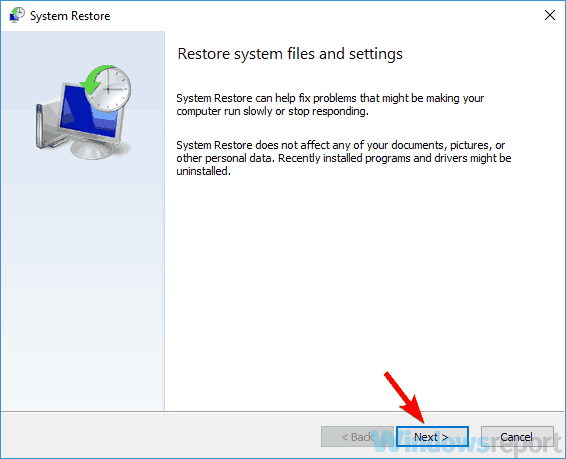
- Pojawi się lista dostępnych punktów przywracania. Jeśli to możliwe, sprawdź, aby Pokaż więcej punktów przywracania opcja. Wybierz żądany punkt przywracania i kliknij Kolejny.
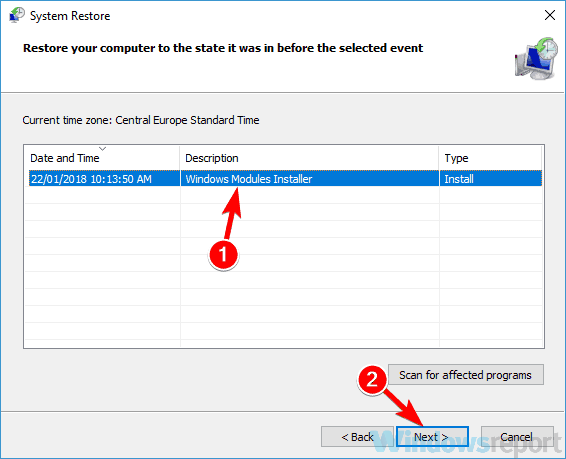
- Postępuj zgodnie z instrukcjami wyświetlanymi na ekranie, aby zakończyć proces przywracania.
Po wykonaniu przywracania systemu problem powinien zostać całkowicie rozwiązany, a drukarka ponownie zacznie działać.
Niezależnie od przyczyny problemu, mamy nadzieję, że udało Ci się rozwiązać problem z drukowaniem, korzystając z jednego z naszych rozwiązań. Twoja opinia jest mile widziana i możesz skontaktować się z nami, korzystając z sekcji komentarzy poniżej.




![Poprawka: błąd drukowania w systemie Windows 10/11 [3 proste kroki]](/f/1c0c826b578d35b65a3ef92a0ab4501e.jpg?width=300&height=460)